Petit rappel
Un ruban s’active en cliquant sur un onglet et est organisé en groupe. Les groupes sont séparés par une barre verticale.
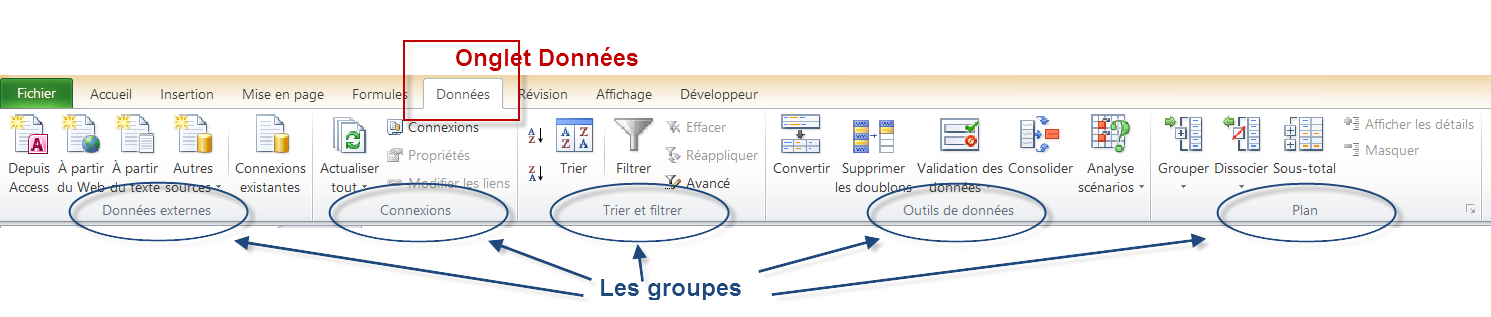 Comment ajouter toutes les commandes d’un groupe dans la barre d’outils d’accès rapide ?
Comment ajouter toutes les commandes d’un groupe dans la barre d’outils d’accès rapide ?
Nous avons vu dans des billets précédents qu’il était possible de personnaliser sa barre d’outils d’accès rapide en ajoutant des commandes fréquemment utilisées.
Il est également possible d’ajouter toutes les commandes regroupées au sein d’un groupe dans la barre d’outils d’accès rapide en une seule commande représentée par une icône.
Les étapes à suivre
- Placer le curseur de la souris au-dessus du nom du groupe
- Faire un clic droit
- Dans le menu contextuel, choisir la commande Ajouter à la barre d’outils d’accès rapide
Le résultat
Il suffit maintenant de cliquer sur l’icône représentant les commandes du groupe pour voir apparaître les icônes des commandes de ce groupe et ainsi de sélectioner la commade souhaitée.
A lire sur le même sujet
- Comment personnaliser la barre d’outils d’accès rapide ?
- Comment ajouter rapidement une commande dans la barre d’outils d’accès rapide dans Excel ?
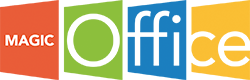
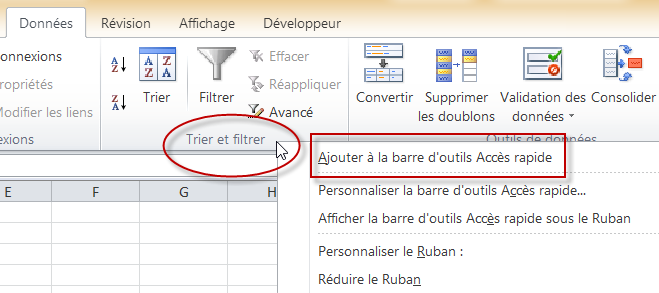
Commentaires récents